Les appareils mobiles ont différentes fonctionnalités qui en font des objets de plus en plus essentiels dans notre quotidien. L'un de ces outils qui Android téléphones ont, et en particulier Samsungs, est de partager du contenu comme et quand nous voulons. Dans le cas de la firme sud-coréenne, on la retrouve sous le nom de Direct Share ou Quick Share.
Plus que tout, il s'agit d'un outil que, sûrement, plus d'un utilise plusieurs fois par jour pour envoyer le contenu que vous souhaitez à n'importe quel contact de votre répertoire téléphonique. D'une image amusante à n'importe quel document que vous devez envoyer à n'importe qui, même avec this Samsung fonction, le contenu peut être transmis rapidement et directement simplement en acceptant.
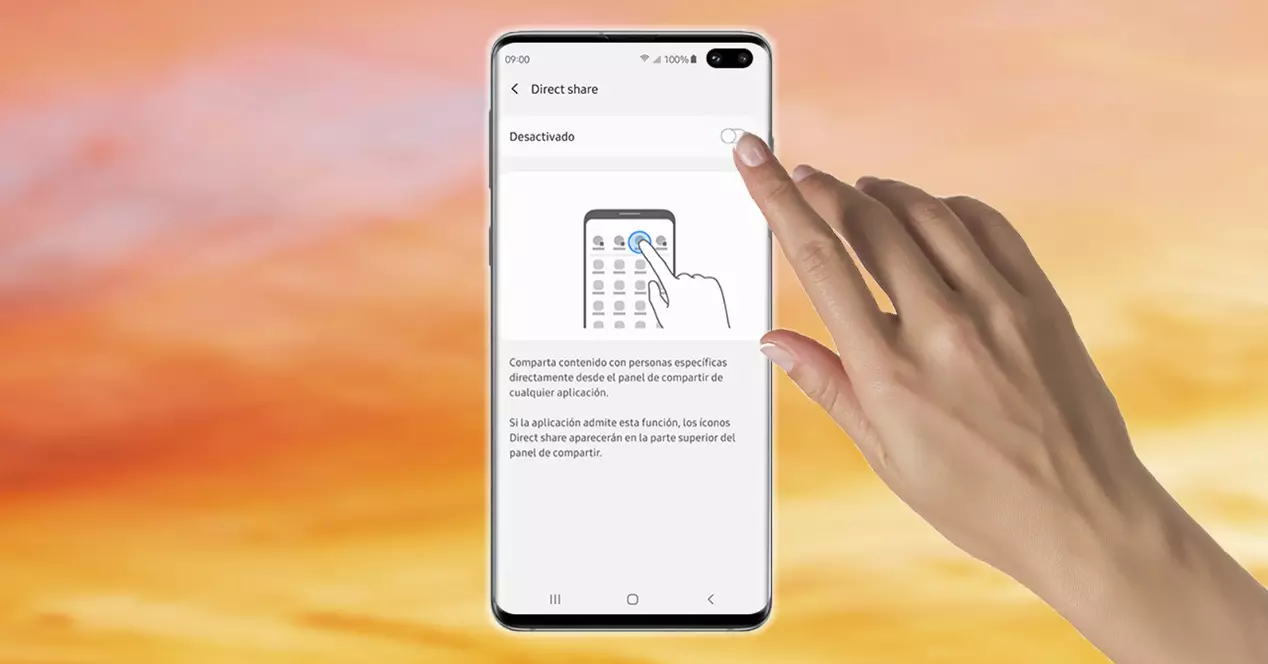
Qu'est-ce que Samsung Direct Share a
Ce panel des téléphones portables de la société sud-coréenne nous permet d'envoyer du contenu de manière plus rapide avec certaines des personnes que nous avons enregistrées dans l'agenda de notre téléphone portable. De plus, nous pouvons y choisir par quelle application nous voulons envoyer ledit contenu, car elle nous propose différentes applications logicielles possibles que nous avons installées sur le téléphone lui-même.
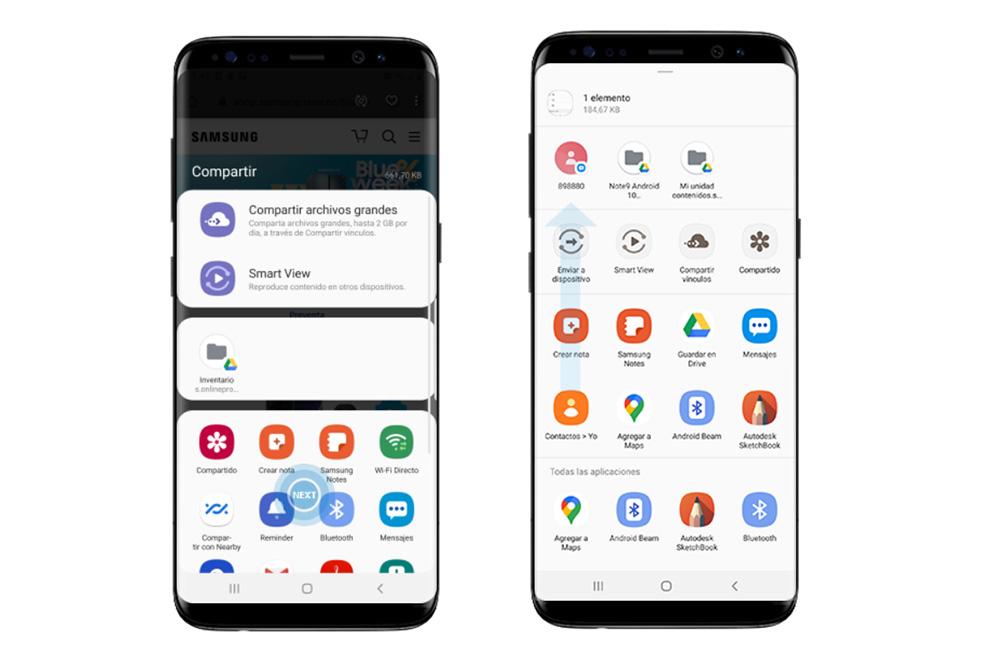
Avec cela, nous pouvons envoyer du contenu à qui nous voulons sans aucune difficulté majeure. Cependant, un fait que tous les utilisateurs ne savent pas est que la commande offerte par ces applications proposées par Direct Share, également connu sous le nom de partage rapide , peuvent être modifiés, ainsi que l'ordre dans lequel ils sont affichés.
Fondamentalement, car une plainte assez courante, à laquelle de nombreux utilisateurs de la firme asiatique ont ajouté, est qu'il existe différents moments dans lesquels les applications que nous partageons le plus souvent ne figurent pas parmi les premières options. Et pas seulement cela, mais aussi depuis l'arrivée de Une interface 2.0 aux mobiles du constructeur, un autre problème a également été fréquemment signalé qui a beaucoup gêné, et que nous expliquerons plus tard.
Activez-le sur votre Samsung et personnalisez-le
Après avoir connu plus en détail à quoi sert cette fonctionnalité des mobiles de l'entreprise, il est temps de voir comment nous pouvons l'utiliser et, surtout, l'activer sur notre smartphone. De plus, nous vous donnerons les étapes clés pour que vous puissiez également modifier l'ordre des applications qui apparaîtront dans le panneau rapide de transmission de contenu depuis votre téléphone.
Par conséquent, afin de profiter pleinement de cet outil et d'envoyer n'importe quelle photo, document ou vidéo à un contact, vous devrez suivre les étapes suivantes pour commencer à utiliser cet outil :
- Entrez les paramètres de votre appareil mobile Samsung.
- Recherchez et accédez à la section Fonctions avancées.
- Cliquez sur Partage rapide ou partage direct .
- Activez le commutateur qui apparaît dans votre menu en haut à droite.
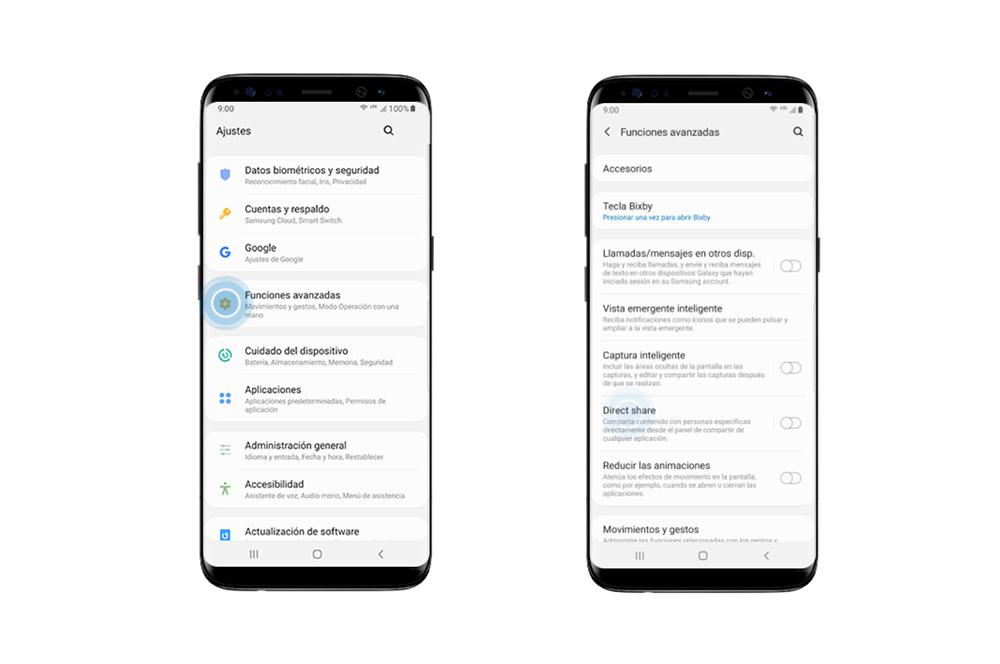
Une fois que nous aurons suivi ces étapes, nous aurons cette fonction activée sur notre téléphone mobile. De plus, il expliquera que nous pouvons transmettre du contenu avec des personnes spécifiques directement depuis le panneau de partage de n'importe quelle application que nous avons installée sur notre smartphone.
Cependant, il nous indique clairement que, pour cela, l'application doit prendre en charge cette fonctionnalité. Si tel est le cas, les icônes de partage direct apparaîtront en haut du panneau d'envoi de fichiers lui-même. Et c'est ainsi que nous saurons s'il est compatible ou non pour pouvoir utiliser Direct Share dans une certaine application pour smartphone.
En plus de prendre en compte cette possibilité, c'est-à-dire que dans tous les logiciels tiers de notre terminal, nous pouvons choisir cette fonction. La vérité est que nous pouvons choisir l'ordre dans lequel les applications que nous utilisons le plus apparaîtront pour envoyer des fichiers aux personnes que nous avons enregistrées parmi nos contacts. Pour ce faire, nous devrons avoir un mobile Samsung équipé d'Android 11 et One UI 3 . Si tel est le cas, procédez comme suit :
- Accédez à n'importe quelle application où vous avez la possibilité d'utiliser Direct Share / Quick Share. Ou encore, ouvrez une photo dans la galerie de votre Samsung et cliquez sur partager.
- Lorsque le panneau s'ouvre, recherchez cette application préférée que vous utilisez en permanence pour envoyer ce contenu.
- Après cela, appuyez et maintenez sur son icône et cliquez sur Définir.
- Enfin, vous n'aurez qu'à répéter ce même processus avec d'autres applications que vous souhaitez toujours avoir en première ligne.
En effectuant ces étapes, ces applications seront affichées dans l'ordre qui, selon nous, nous sera le plus avantageux lors de l'envoi de contenu à nos contacts. Par conséquent, nous ne perdrons pas beaucoup de temps lorsque nous chercherons l'application à laquelle envoyer nos fichiers. Par conséquent, si nous voulons transmettre un document ou un fichier multimédia à un contact, nous devrons ouvrir l'application que nous utilisons en question, soit Whatsapp ou un autre similaire, et cliquez sur Envoyer ou Partager. Cela ouvrira le panneau rapide.
Les problèmes de cette fonction dans les mobiles Samsung
Bien que cette fonctionnalité soit devenue l'un des piliers de base du système d'exploitation Google pour transmettre n'importe quel fichier à nos contacts préférés. La vérité est que ce n'est qu'à l'arrivée d'Android 11 que nous avons pu voir des changements dans son interface , notamment en réduisant le nombre d'applications figurant sur la liste qui nous offre cette fonctionnalité pour transmettre des fichiers.

Il y a même eu de nombreux utilisateurs de la firme sud-coréenne qui se sont plaints au fil du temps depuis l'arrivée de la version de Une interface utilisateur 2.0 avec Android 10 , car ils considéraient que c'était devenu un peu inutile. Fondamentalement, ils ont allégué ce fait car seuls les raccourcis vers des applications qu'ils utilisaient à peine apparaissaient, en plus d'apparaître toujours parmi les premiers utilisateurs avec lesquels le contenu était à peine partagé.
Cependant, plus tard, avec la version One UI de 3.0 aux côtés d'Android 11, les utilisateurs ont commencé à signaler que ce problème avait disparu. Et qu'après la mise à jour vers cette version de la couche logicielle Samsung, ils ont commencé à voir parmi les premières options pour envoyer du contenu à leurs contacts les plus fréquents. De plus, avec l'arrivée de cette version, le Wi-Fi direct a été supprimé des options de l'application, le remplaçant par la fonction Near Device une fois dans Le menu de partage rapide de Samsung .
Cependant, si vous souhaitez supprimer le menu Partage direct sur votre smartphone, vous n'aurez qu'à suivre les étapes précédentes pour pouvoir désactiver cet outil depuis votre téléphone mobile au cas où vous ne souhaiteriez plus l'utiliser : Paramètres > Fonctionnalités avancées > désactivez le partage rapide ou le partage direct.